Можно использовать несколько сплайнов. При определенных соотношениях между значениями Hull Value и расстояниями между сплайнами создаваемые оболочки могут сливаться и создавать новую форму (рис. 2.414).
При Hull Value = 22% получится нерегулярная объемная форма, которую можно использовать для моделирования, например, клубня картофеля (рис. 2.415).
Если задать большое значение, например, Hull Value = 300%, то можно получать трубообразные формы со сглаженной поверхностью. На рис. 2.416 приведен пример получения из сплайнового примитива Спираль
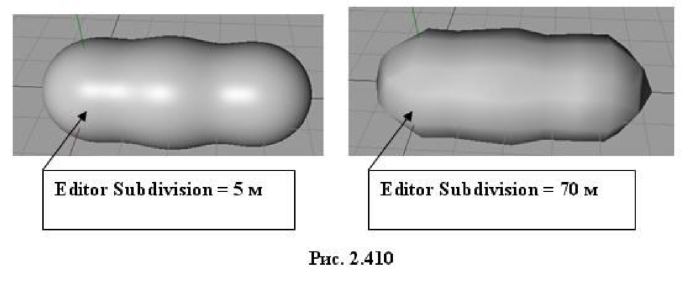
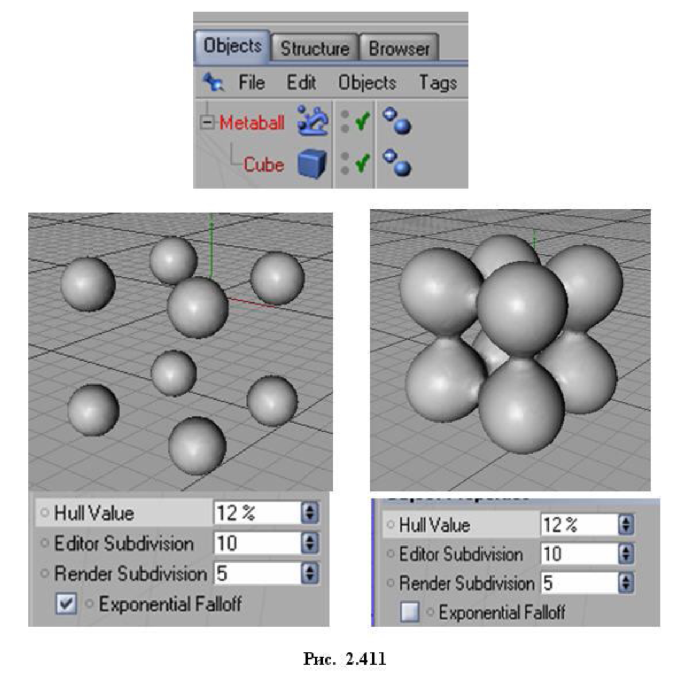
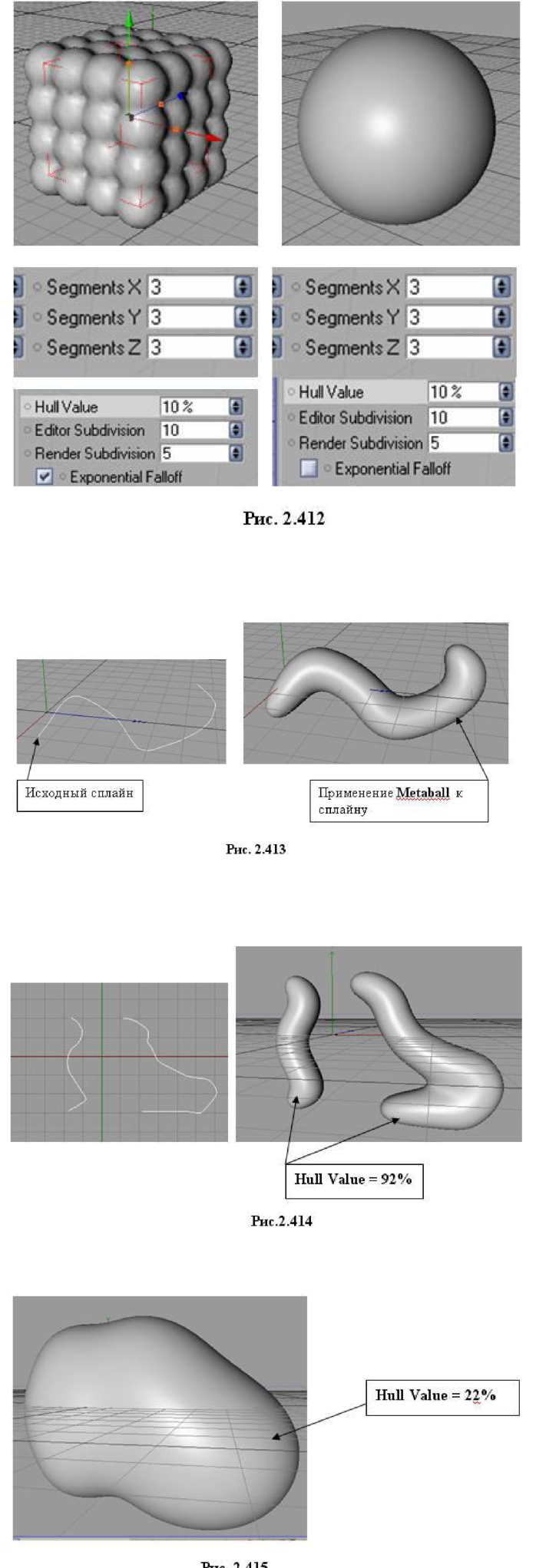
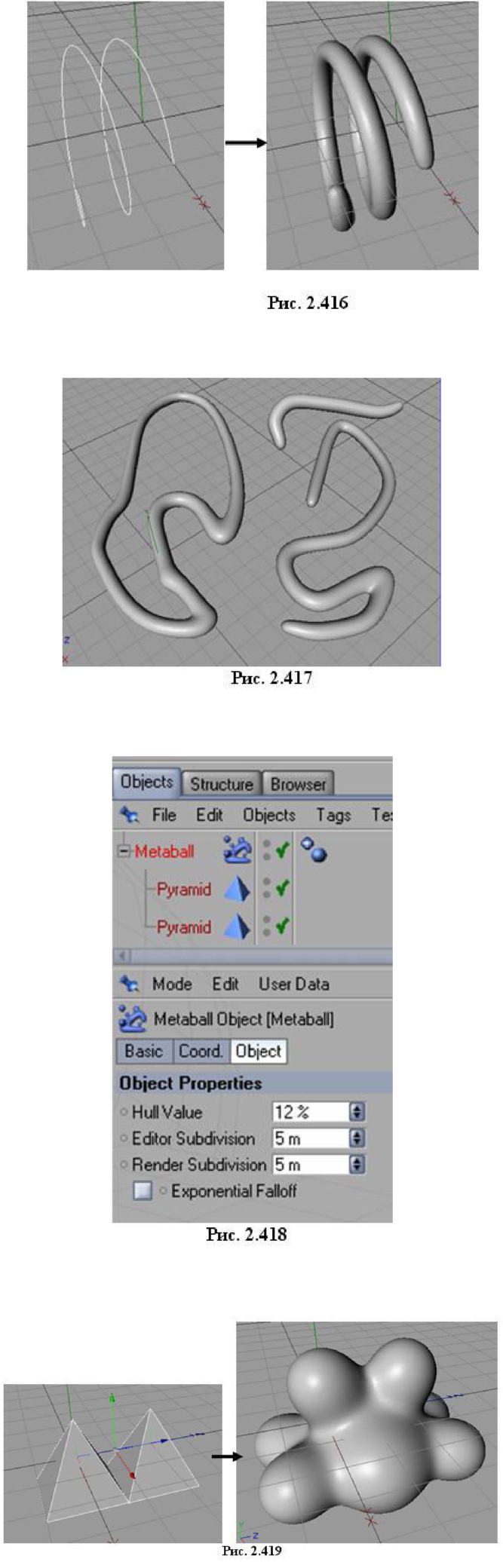
(Helix) пружины, а на рис. 2.417 - элементов узоров на основе B-Spline
На рис. 2.418, 2.419 приведен результат применения Metaball для двух пирамид, что дает также интересную форму.
Инструмент моделирования Symmetry (зеркальное отражение)
Инструмент позволяет создавать зеркальную (симметричную) копию объекта. То есть можно создать половину объекта, а затем достроить его, зеркально отразив относительно одной из трех плоскостей XY, YZ или XZ.
Выберите инструмент Symmetry в меню Object-> Modeling -> Symmetry. В окне менеджера Objects расположите объект Sphere как подобъект инструмента Symmetry (рис. 2.421).
Как только вы это сделаете, в окне проекций возникнет зеркальное отражение исходного объекта. То, что изображение зеркальное, можно удостовериться по расположению деформированного участка поверхности (рис 2.422).
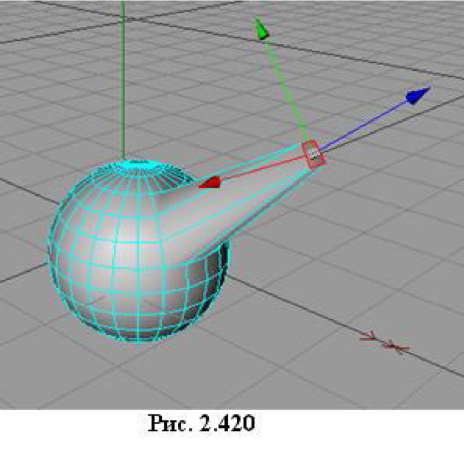
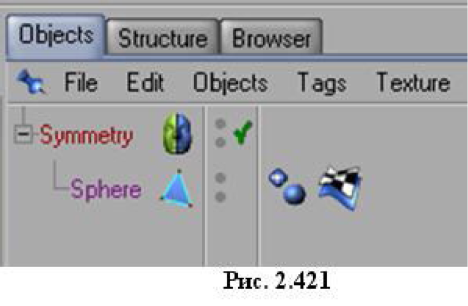
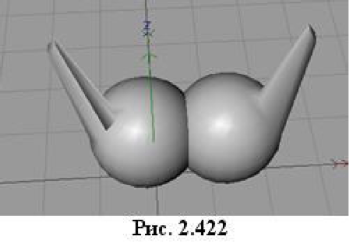
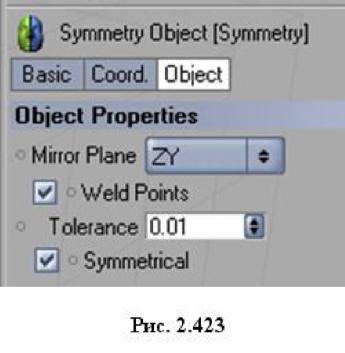
Настройка параметров инструмента Symmetry производится в окне менеджера Attributes (рис. 2.423).
Mirror Plane - задает плоскость, относительно которой производится зеркальное отражение объекта (XY, YZ, ZX).
Weld Points - позволяет получить бесшовное соединение пересекающихся поверхностей объекта и его зеркального отражения.
Tolerance - задает значение радиуса, в пределах которого точки на линии пересечения поверхностей будут слиты; задайте самое большое значение этого параметра, и объекты сколются в плоскость.
Symmetric - перемещает точки, несколько отстоящие от линии симметрии, непосредственно на нее.
Инструмент Symmetry особенно полезен, когда создается симметричный объект, например, лицо. В этом случае можно создать одну половину, а для создания второй - зеркально отразить первую.
Создайте сферу, преобразуйте ее в полигональный вид и активизируйте инструмент Use Point Tool.
Выберите инструмент выделения Rectangle Selection и в окне менеджера атрибутов сбросьте флажок Only Select Visible Elements (рис. 2.424). Это делается, чтобы при выделении были выделены точки и на противоположенной (невидимой) стороне сферы.
Перейдите в окно проекций YX (клавиша F4), выделите рамкой левую половину сферы (не захватывая точки на оси) и нажмите клавишу Delete. Правая половина сферы будет удалена (рис. 2.425). При выделении правой половины сферы точки на центральной оси сферы оставляйте не захваченными прямоугольником выделения.
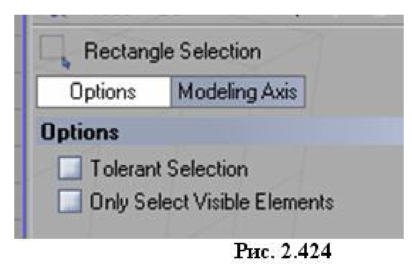
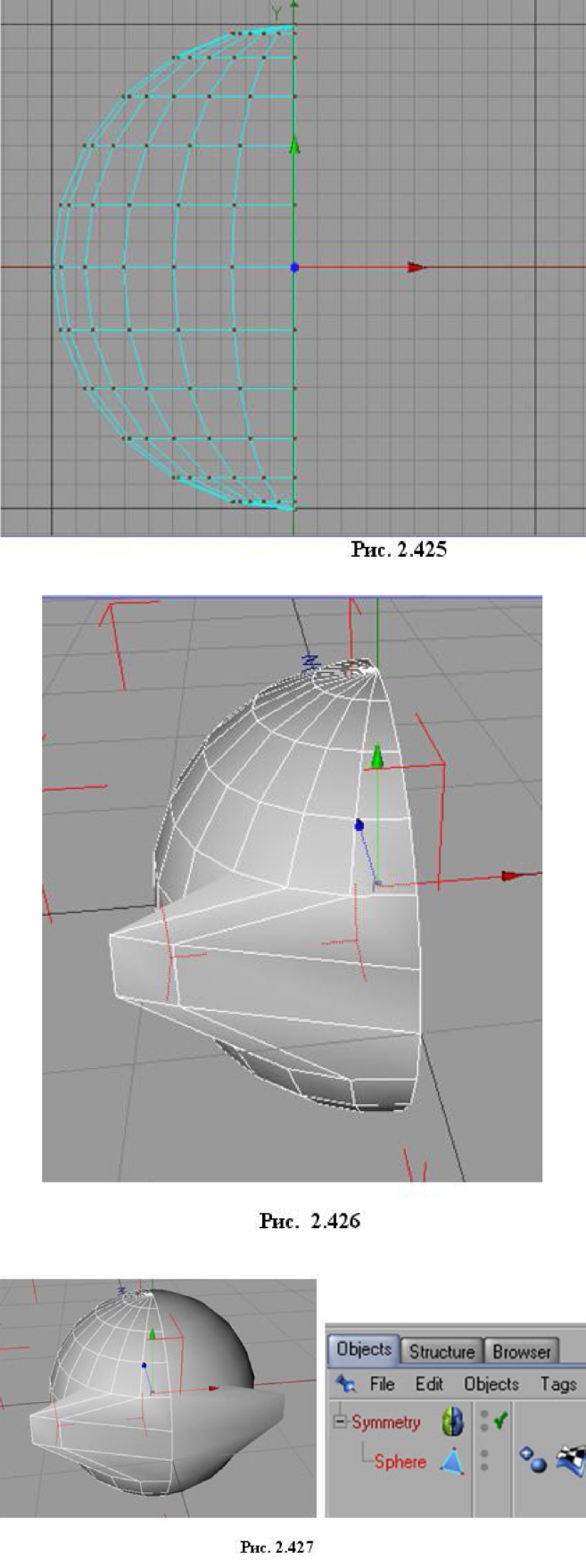
Перейдите в окно проекций Perspective (F1) и деформируйте каким-либо образом полусферу (рис. 2.426).
Примнем инструмент Symmetry (рис. 2.427).
Инструмент применим также к сплайнам. Перейдем в окне проекций на плоскость XY и создадим сплайн, изображающий левое крыло (рис. 2.428).
